WPS Word文檔設置大綱級別的方法
時間:2024-02-07 10:38:03作者:極光下載站人氣:436
很多小伙伴之所以喜歡使用Wps軟件對文字文檔進行編輯,就是因為wps軟件可以滿足我們對于文字文檔的各種編輯需求。有的小伙伴在使用WPS軟件對文字文檔進行編輯的過程中想要更改文字的大綱級別,這時我們只需要進入WPS的文字文檔編輯頁面,然后選中文字,右鍵單擊打開“段落”選項,接著在段落設置頁面中找到并打開“大綱級別”選項,最后在下拉列表中選擇一個新的級別選項,再點擊確定選項即可。有的小伙伴可能不清楚具體的操作方法,接下來小編就來和大家分享一下WPS word文檔設置大綱級別的方法。
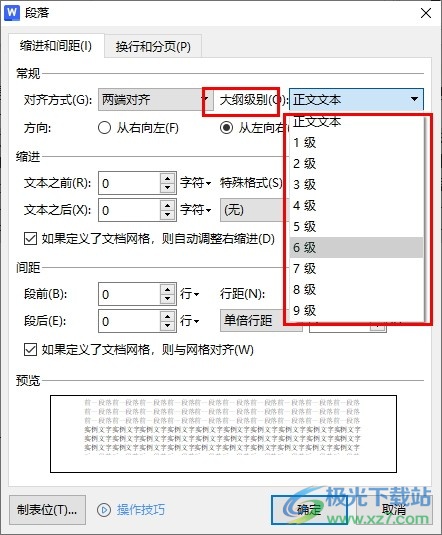
方法步驟
1、第一步,我們在電腦中點擊打開WPS軟件,然后在WPS軟件頁面中點擊打開一個文字文檔
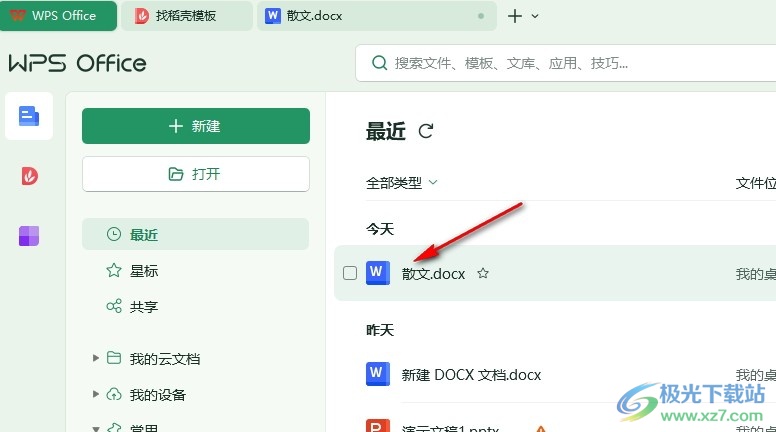
2、第二步,進入文字文檔的編輯頁面之后,我們在該頁面中選中需要設置大綱級別的文字,然后右鍵單擊打開“段落”選項
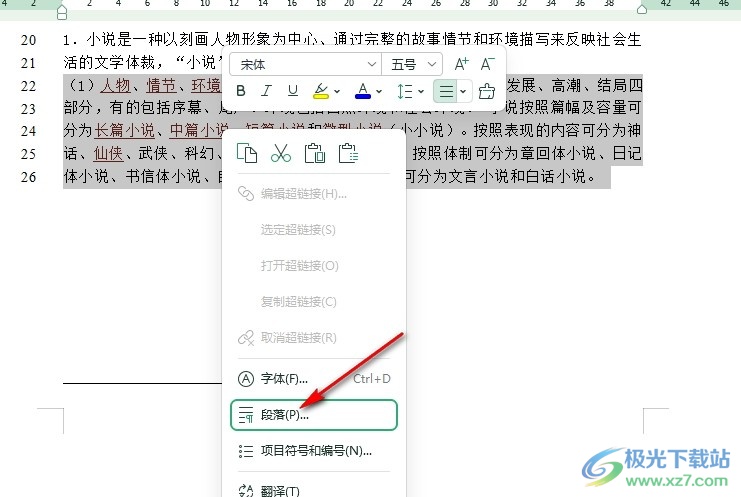
3、第三步,打開段落設置頁面之后,我們在該頁面中找到“大綱級別”選項,點擊打開該選項
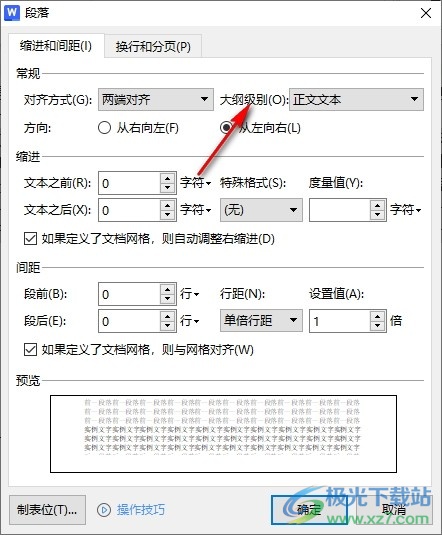
4、第四步,進入大綱級別選項的下拉列表中我們選擇一個自己需要的大綱級別,然后點擊“確定”選項即可
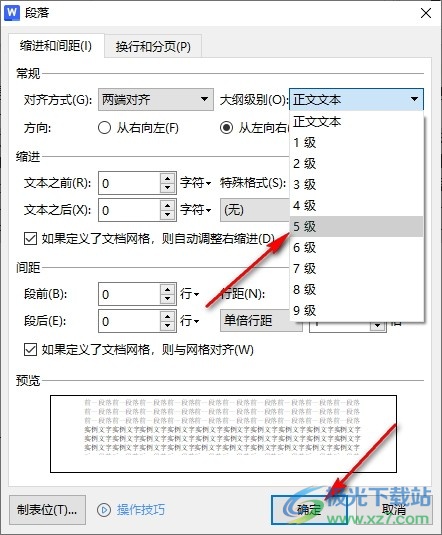
5、第五步,完成設置之后,我們在“視圖”的子工具欄中打開導航窗格,然后在窗格中就能看到新設置的大綱級別了
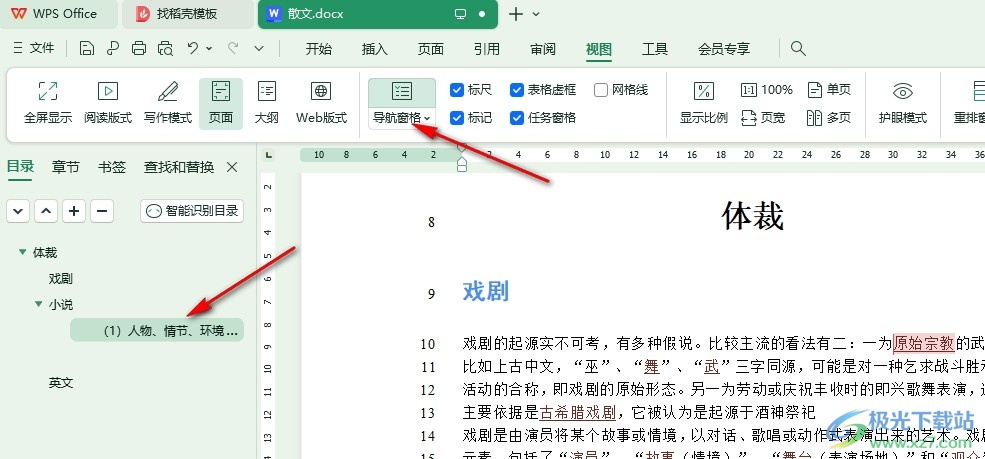
以上就是小編整理總結出的關于WPS Word文檔設置大綱級別的方法,我們進入WPS軟件的文字文檔編輯頁面,然后在該頁面中選中部分文字,再右鍵單擊打開段落選項,接著在段落彈框中打開“大綱級別”選項,最后在下拉列表中選擇一個新級別,再點擊確定選項即可,感興趣的小伙伴快去試試吧。

大小:240.07 MB版本:v12.1.0.18608環境:WinAll, WinXP, Win7, Win10
- 進入下載
相關推薦
相關下載
熱門閱覽
- 1百度網盤分享密碼暴力破解方法,怎么破解百度網盤加密鏈接
- 2keyshot6破解安裝步驟-keyshot6破解安裝教程
- 3apktool手機版使用教程-apktool使用方法
- 4mac版steam怎么設置中文 steam mac版設置中文教程
- 5抖音推薦怎么設置頁面?抖音推薦界面重新設置教程
- 6電腦怎么開啟VT 如何開啟VT的詳細教程!
- 7掌上英雄聯盟怎么注銷賬號?掌上英雄聯盟怎么退出登錄
- 8rar文件怎么打開?如何打開rar格式文件
- 9掌上wegame怎么查別人戰績?掌上wegame怎么看別人英雄聯盟戰績
- 10qq郵箱格式怎么寫?qq郵箱格式是什么樣的以及注冊英文郵箱的方法
- 11怎么安裝會聲會影x7?會聲會影x7安裝教程
- 12Word文檔中輕松實現兩行對齊?word文檔兩行文字怎么對齊?
網友評論